যখন সন্তোষজনক এর বহুল প্রত্যাশিত 1.0 সংস্করণটি আমাদের তীরে পৌঁছেছিল, তখন আমরা অন্যান্য গেমারদের মতোই আমাদের শিল্প সাম্রাজ্যে ডুব দিতে এবং কারুকাজ করতে আগ্রহী ছিলাম। যাইহোক, কেউ কেউ দেখেছেন যে তারা স্টার্টআপ বা মিড-গেমে ক্র্যাশের সম্মুখীন হচ্ছেন, যা বেশ হতাশাজনক। কেউ কেউ এমনকি 'একটি অবাস্তব প্রক্রিয়া ক্র্যাশ হয়েছে' ত্রুটি বার্তা দেখেছে যখন সন্তোষজনক ক্র্যাশ হয়েছে৷

আপনি যদি আপনার পিসিতে সন্তোষজনক ক্র্যাশের সম্মুখীন অগ্রগামীদের মধ্যে একজন হন, ভয় পাবেন না, আমরা এখানে একটি পুঙ্খানুপুঙ্খ সমস্যা সমাধানের নির্দেশিকা একত্র করেছি যা অন্যান্য গেমারদের তাদের কম্পিউটারে ক্র্যাশের সাথে সাহায্য করেছে। পড়ুন এবং সন্তোষজনকভাবে ক্র্যাশগুলি ঠিক করতে নীচের পদ্ধতিগুলি চেষ্টা করুন এবং নিজেকে আবার লাইনে আনুন৷
আপনার পিসিতে যখন সন্তোষজনক ক্র্যাশ হতে থাকে তখন এই সংশোধনগুলি চেষ্টা করুন
আপনাকে নিম্নলিখিত সমস্ত ফিক্সগুলি চেষ্টা করতে হবে না: আপনার জন্য পিসি সমস্যায় সন্তোষজনক রাখা ক্র্যাশের সমাধান করার কৌশলটি খুঁজে না পাওয়া পর্যন্ত কেবল তালিকার নীচে আপনার পথে কাজ করুন।
- DirectX11 এর সাথে সন্তোষজনক চালু করুন
- ডেডিকেটেড গ্রাফিক্স কার্ড দিয়ে সন্তোষজনক চালান
- GPU ড্রাইভার আপডেট করুন
- গেম ফাইলের অখণ্ডতা যাচাই করুন
- ইন-গেম গ্রাফিক্স সেটিংস পরিবর্তন করুন
- সিস্টেম ফাইল মেরামত
1. DirectX11 এর সাথে সন্তোষজনক চালু করুন
আপনার কম্পিউটারে সন্তোষজনকভাবে ক্র্যাশ হওয়ার প্রথম কারণটি প্রায়শই আপনার পিসি DirectX 11-এর পরিবর্তে DirectX 12-এ গেম চালানোর চেষ্টা করার কারণে হতে পারে, যা পুরোনো মেশিনগুলির জন্য ভাল। এটি আপনার ক্ষেত্রে কিনা তা দেখতে, আপনি DirectX11 এর সাথে সন্তোষজনক চালানোর জন্য নিম্নলিখিতগুলি করতে পারেন:
- স্টিম পুনরায় চালু করুন।
- মধ্যে লাইব্রেরি , ডান-ক্লিক করুন সন্তোষজনক এবং নির্বাচন করুন বৈশিষ্ট্য ড্রপ-ডাউন মেনু থেকে।

- লঞ্চ বিকল্পের অধীনে, যোগ করুন -dx11 . তারপর সংরক্ষণ করুন এবং চালু করার চেষ্টা করুন সন্তোষজনক এটা এখনও ক্র্যাশ কিনা দেখতে.
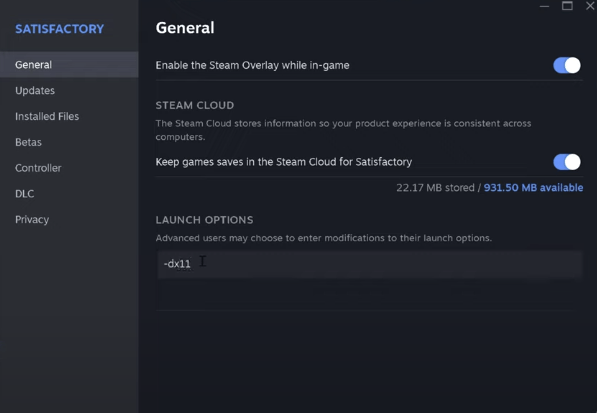
- যদি সন্তোষজনক এর সাথে ক্র্যাশিং সমস্যা থেকে যায়, কমান্ডটি পরিবর্তন করার চেষ্টা করুন -d3d11 এবং এটি সাহায্য করে কিনা দেখুন।
যদি সন্তোষজনক এখনও আপনার কম্পিউটারে ক্র্যাশ হয়, অনুগ্রহ করে পরবর্তী সমাধানে যান।
2. ডেডিকেটেড গ্রাফিক্স কার্ড দিয়ে সন্তোষজনক চালান
আপনি যদি আপনার ল্যাপটপে সন্তোষজনক খেলছেন, তাহলে গেমটির জন্য ডেডিকেটেড গ্রাফিক্স কার্ড নির্বাচন করা অপরিহার্য। এছাড়াও, আপনি নিশ্চিত করতে চাইতে পারেন যে Windows গ্রাফিক্স সেটিংস সেই অনুযায়ী সঠিকভাবে সেট আপ করা হয়েছে। এটি করতে:
- আপনার কীবোর্ডে, টিপুন উইন্ডোজ কী এবং আমি খুলতে একই সময়ে কী সেটিংস।
- নির্বাচন করুন গেমিং , এবং নিশ্চিত করুন যে এর জন্য টগল করুন গেম মোড সেট করা হয় চালু . তারপর ক্লিক করুন গ্রাফিক্স ট্যাব
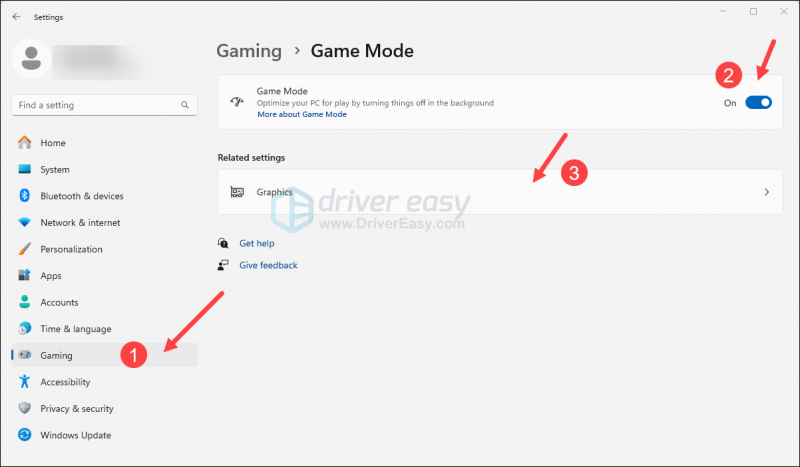
- নির্বাচন করুন সন্তোষজনক বা বাষ্প অ্যাপের তালিকা থেকে, এবং নির্বাচন করুন উচ্চ কর্মক্ষমতা .
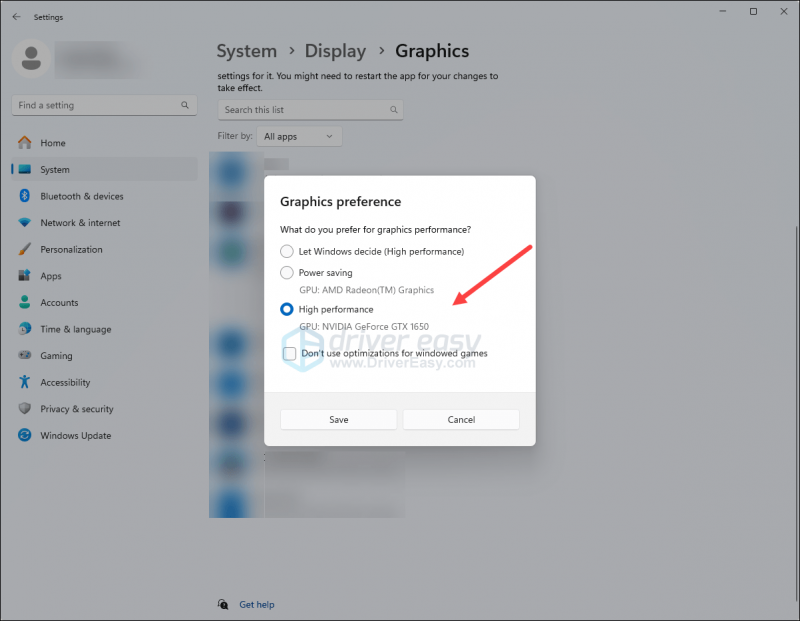
- তারপর ক্লিক করুন ডিফল্ট গ্রাফিক্স সেটিংস পরিবর্তন করুন .
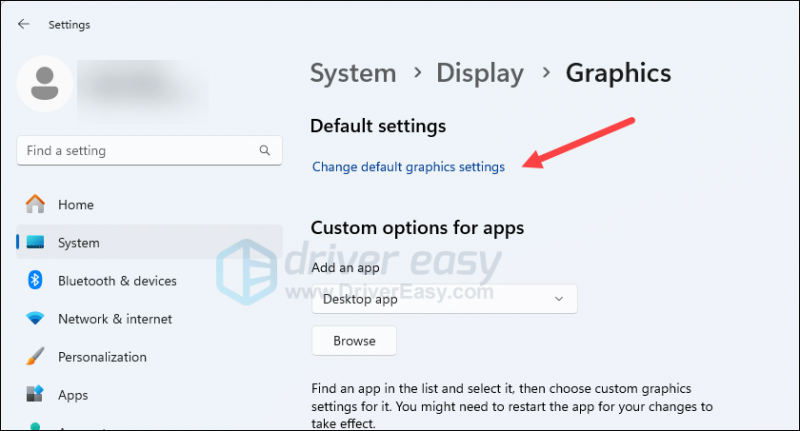
- নিশ্চিত করুন যে জন্য টগল হার্ডওয়্যার-ত্বরিত GPU সময়সূচী এবং উইন্ডোযুক্ত গেমগুলির জন্য অপ্টিমাইজেশন উভয় সেট করা হয় চালু .
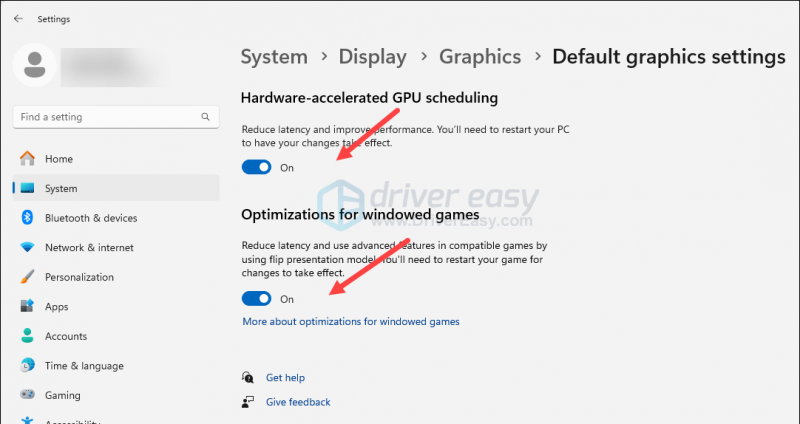
এটি ক্র্যাশ হতে থাকে কিনা দেখতে সন্তোষজনক পুনরায় চালু করুন। যদি সমস্যাটি এখনও থেকে যায়, অনুগ্রহ করে নীচের পরবর্তী সমাধানে যান।
3. GPU ড্রাইভার আপডেট করুন
একটি পুরানো বা ভুল ডিসপ্লে কার্ড ড্রাইভারও PC সমস্যায় আপনার সন্তোষজনক ক্র্যাশের জন্য অপরাধী হতে পারে, তাই যদি উপরের দুটি পদ্ধতি সন্তোষজনক ক্র্যাশ বন্ধ করতে সাহায্য না করে, তাহলে সম্ভবত আপনার একটি দূষিত বা পুরানো গ্রাফিক্স ড্রাইভার আছে। সুতরাং এটি সাহায্য করে কিনা তা দেখতে আপনার ড্রাইভার আপডেট করা উচিত।
আপনার যদি ড্রাইভারটিকে ম্যানুয়ালি আপডেট করার সময়, ধৈর্য বা দক্ষতা না থাকে তবে আপনি এটি স্বয়ংক্রিয়ভাবে করতে পারেন ড্রাইভার সহজ . ড্রাইভার ইজি স্বয়ংক্রিয়ভাবে আপনার সিস্টেমকে চিনবে এবং এটির জন্য সঠিক ড্রাইভার খুঁজে পাবে। আপনার কম্পিউটারটি ঠিক কোন সিস্টেমে চলছে তা আপনার জানার দরকার নেই, আপনি যে ভুল ড্রাইভারটি ডাউনলোড করছেন তা নিয়ে আপনার বিরক্ত হওয়ার দরকার নেই এবং ইনস্টল করার সময় ভুল করার বিষয়ে আপনাকে চিন্তা করার দরকার নেই। ড্রাইভার ইজি এটা সব হ্যান্ডেল.
আপনি যেকোনো একটি দিয়ে আপনার ড্রাইভার স্বয়ংক্রিয়ভাবে আপডেট করতে পারেন 7 দিনের বিনামূল্যে ট্রায়াল অথবা প্রো সংস্করণ ড্রাইভার সহজ. এটিতে মাত্র 2 টি ক্লিক লাগে এবং আপনি প্রো সংস্করণের সাথে সম্পূর্ণ সমর্থন এবং 30-দিনের অর্থ ফেরত গ্যারান্টি পাবেন:
- ডাউনলোড করুন এবং ড্রাইভার ইজি ইনস্টল করুন।
- চালান ড্রাইভার সহজ এবং ক্লিক করুন এখনই স্ক্যান করুন বোতাম ড্রাইভার ইজি তারপর আপনার কম্পিউটার স্ক্যান করবে এবং কোন সমস্যা ড্রাইভার সনাক্ত করবে।
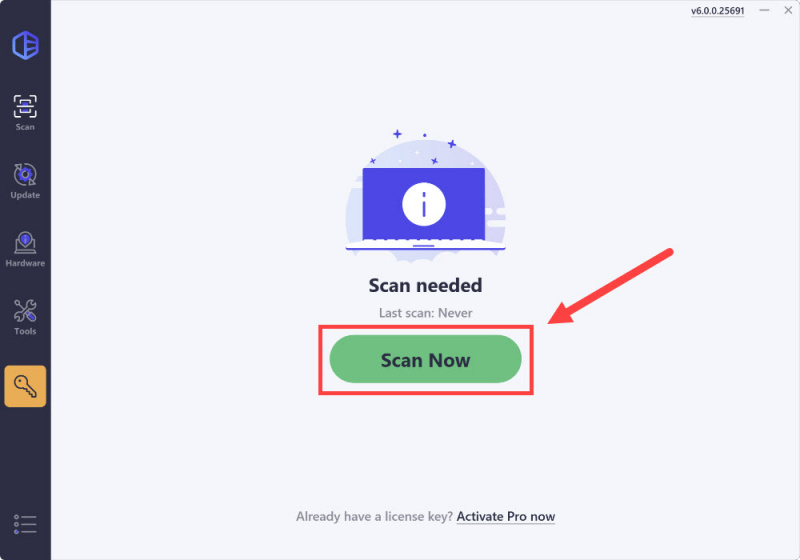
- ক্লিক করুন সক্রিয় করুন এবং আপডেট করুন এই ড্রাইভারের সঠিক সংস্করণটি স্বয়ংক্রিয়ভাবে ডাউনলোড এবং ইনস্টল করতে পতাকাঙ্কিত ডিভাইসের পাশের বোতামটি।
অথবা ক্লিক করুন সব আপডেট করুন আপনার সিস্টেমে অনুপস্থিত বা পুরানো সমস্ত ড্রাইভারের সঠিক সংস্করণ স্বয়ংক্রিয়ভাবে ডাউনলোড এবং ইনস্টল করতে (আপনার প্রয়োজন হবে প্রো সংস্করণ এর জন্য - আপনি যখন সমস্ত আপডেট করুন নির্বাচন করবেন, আপনি আপগ্রেড করার জন্য একটি প্রম্পট পাবেন। আপনি যদি এখনও প্রো সংস্করণ কেনার জন্য প্রস্তুত না হন, তাহলে ড্রাইভার ইজি 7-দিনের ট্রায়াল বিনা খরচে প্রদান করে, দ্রুত ডাউনলোড এবং সহজ ইনস্টলেশনের মতো সমস্ত প্রো বৈশিষ্ট্যগুলিতে অ্যাক্সেস মঞ্জুর করে৷ আপনার 7-দিনের ট্রায়াল পিরিয়ড শেষ না হওয়া পর্যন্ত কোনো চার্জ নেওয়া হবে না।)
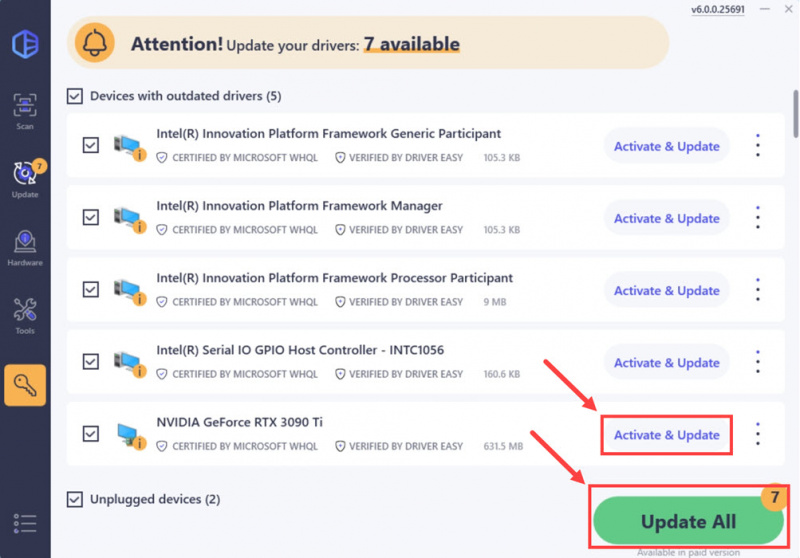
- আপডেট করার পরে, প্রভাব নিতে আপনার কম্পিউটার পুনরায় চালু করুন।
সঠিক এবং সর্বশেষ গ্রাফিক্স কার্ড ড্রাইভার আপডেট করা আপনার পিসিতে সন্তোষজনক ক্র্যাশ বন্ধ করতে সাহায্য না করলে, অনুগ্রহ করে নীচের পরবর্তী সমাধানে যান।
4. গেম ফাইলের অখণ্ডতা যাচাই করুন
দূষিত বা অনুপস্থিত গেম ফাইল আপনার পিসিতে সন্তোষজনক ক্র্যাশ হতে পারে। উপরে থেকে গেমটি ইনস্টল করার পরিবর্তে, আপনি স্টিম এবং এপিক গেম লঞ্চারে গেম ফাইল যাচাইকরণ বৈশিষ্ট্যটি এইভাবে ব্যবহার করতে পারেন:
এপিক গেম লঞ্চার
এপিক গেমস লঞ্চারে গেমের ফাইলগুলি যাচাই করতে:
- এপিক গেম লঞ্চারে, আপনার মধ্যে সন্তোষজনক খুঁজুন লাইব্রেরি . ক্লিক করুন তিনটি বিন্দু গেম লাইনের ডানদিকে এবং নির্বাচন করুন পরিচালনা করুন .
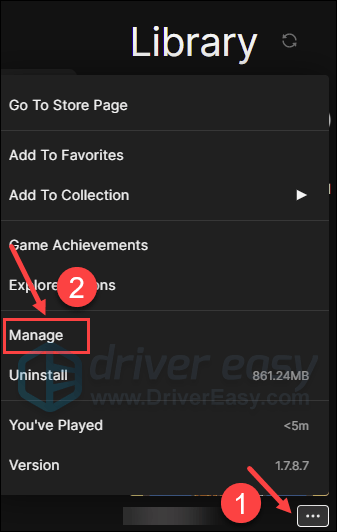
- ক্লিক করুন যাচাই করুন গেম ফাইল যাচাই করা শুরু করতে।
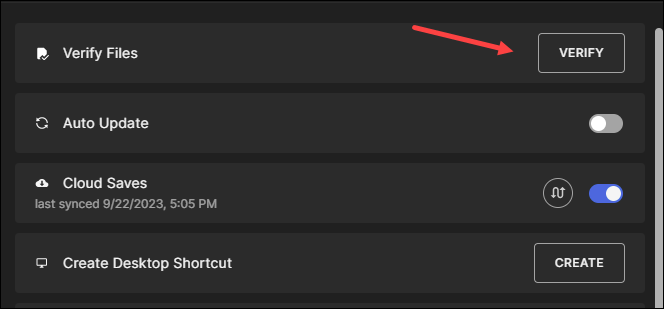
- বৈধতা সম্পূর্ণ হওয়ার জন্য অপেক্ষা করুন। (আপনার সমস্ত ফাইল যাচাই করতে কিছু সময় লাগতে পারে।)
- যাচাইকরণ সম্পন্ন হলে, এটি এখনও ক্র্যাশ কিনা তা দেখতে আপনার সন্তুষ্টিজনক আবার চালান।
বাষ্প
- স্টিম চালু করুন।
- মধ্যে লাইব্রেরি , Satisfactory-এ ডান-ক্লিক করুন এবং নির্বাচন করুন বৈশিষ্ট্য ড্রপ-ডাউন মেনু থেকে।

- নির্বাচন করুন ইনস্টল করা ফাইল ট্যাব এবং ক্লিক করুন গেম ফাইলগুলির যাচাইকৃত অখণ্ডতা বোতাম
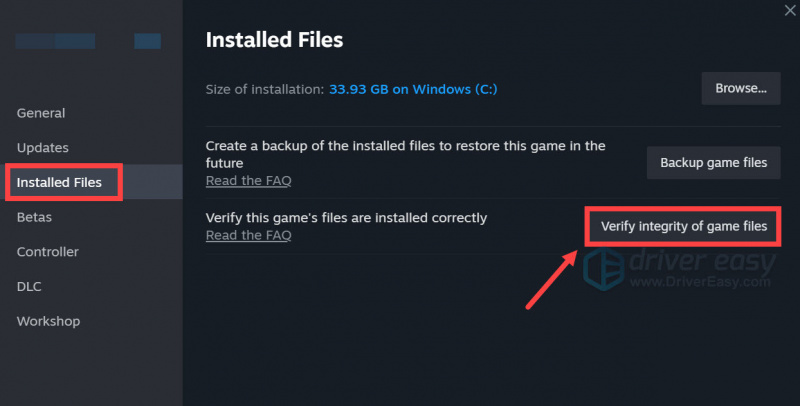
- স্টিম গেমের ফাইলগুলি যাচাই করবে - এই প্রক্রিয়াটি কয়েক মিনিট সময় নিতে পারে।
যখন গেম ফাইলগুলি যাচাই করা হয়, এবং সর্বশেষ সংস্করণে আপডেট করা উচিত, কিন্তু সন্তোষজনক এখনও আপনার পিসিতে ক্র্যাশ হচ্ছে, অনুগ্রহ করে নীচের পরবর্তী পদ্ধতিতে যান৷
5. ইন-গেম গ্রাফিক্স সেটিংস পরিবর্তন করুন৷
গেম ডেভের মতে, AMD Radeon 5000 Series GPU-তে ভিজ্যুয়াল সমস্যা বা সন্তোষজনকভাবে ক্র্যাশ হওয়ার সম্ভাবনা বেশি, এবং আপনি এই ধরনের সমস্যা এড়াতে ইন-গেম গ্রাফিক্স সেটিংস পরিবর্তন করতে পারেন। এই সেটিংস অন্যান্য গ্রাফিক্স কার্ডের সাথেও কাজ করতে পারে। তারা আপনার জন্য বিস্ময়কর কাজ করে কিনা তা দেখতে তাদের চেষ্টা করুন:
- তারপর গেম সেটিংস ইন্টারফেসে যান অপশন > ভিডিও , আপনি যদি পারেন আপস্কেলিং পদ্ধতি নিষ্ক্রিয় করুন সবাই একসাথে, এটা কর। যদি না হয়, ব্যতীত অন্য বিকল্পগুলি নির্বাচন করুন৷ এএমডি এফএসআর আপনার আপস্কেলিং পদ্ধতি হিসাবে।
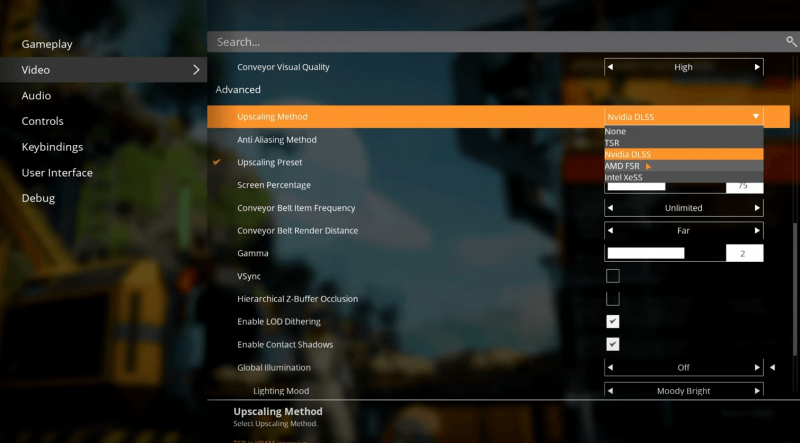
- একটু নিচে স্ক্রোল করুন এবং বন্ধ করুন VSync ,
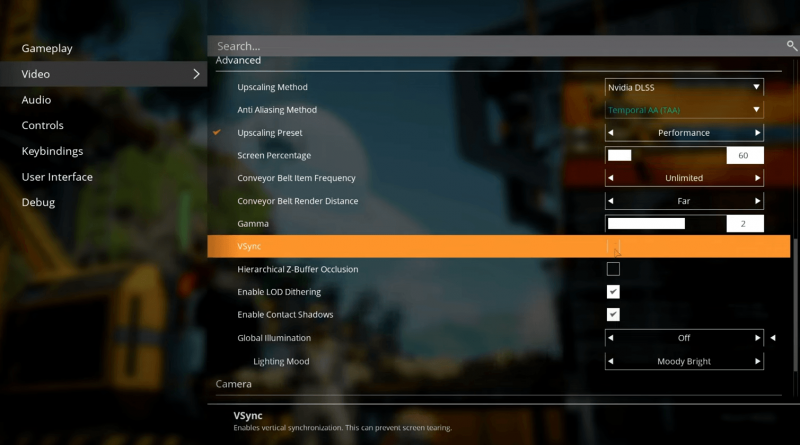
- পরিবর্তনগুলি সংরক্ষণ করতে প্রয়োগ করুন ক্লিক করুন।
সন্তোষজনক পুনরায় চালু করুন এবং দেখুন এটি এখনও আপনার পিসিতে ক্র্যাশ হচ্ছে কিনা। যদি তাই হয়, অনুগ্রহ করে পরবর্তী সংশোধনে যান।
6. সিস্টেম ফাইল মেরামত
আপনি যদি আপনার পিসিতে সন্তোষজনক ক্র্যাশিং নিয়ে ক্রমাগত সমস্যার সম্মুখীন হন এবং পূর্ববর্তী কোনো সমাধান কার্যকর প্রমাণিত না হয়, তাহলে আপনার দূষিত সিস্টেম ফাইলগুলিকে দায়ী করা সম্ভব। এটি সংশোধন করার জন্য, সিস্টেম ফাইলগুলি মেরামত করা গুরুত্বপূর্ণ হয়ে ওঠে। সিস্টেম ফাইল চেকার (SFC) টুল এই প্রক্রিয়ায় আপনাকে সাহায্য করতে পারে। 'sfc /scannow' কমান্ডটি কার্যকর করার মাধ্যমে, আপনি একটি স্ক্যান শুরু করতে পারেন যা সমস্যা সনাক্ত করে এবং অনুপস্থিত বা দূষিত সিস্টেম ফাইলগুলি মেরামত করে। যাইহোক, এটি লক্ষ করা গুরুত্বপূর্ণ SFC টুল প্রাথমিকভাবে বড় ফাইল স্ক্যান করার উপর ফোকাস করে এবং ছোটখাটো সমস্যা উপেক্ষা করতে পারে .
এমন পরিস্থিতিতে যেখানে SFC টুলটি কম পড়ে, একটি আরও শক্তিশালী এবং বিশেষ Windows মেরামতের সরঞ্জাম সুপারিশ করা হয়। ফোর্টেক্ট এটি একটি স্বয়ংক্রিয় উইন্ডোজ মেরামতের সরঞ্জাম যা সমস্যাযুক্ত ফাইলগুলি সনাক্ত করতে এবং ত্রুটিযুক্ত ফাইলগুলি প্রতিস্থাপন করতে পারদর্শী। আপনার পিসি ব্যাপকভাবে স্ক্যান করে, আপনার উইন্ডোজ সিস্টেম মেরামত করার জন্য ফোর্টেক্ট আরও ব্যাপক এবং কার্যকর সমাধান প্রদান করতে পারে।
- ডাউনলোড করুন এবং ফোর্টেক্ট ইনস্টল করুন।
- ফোর্টেক্ট খুলুন। এটি আপনার পিসির একটি ফ্রি স্ক্যান চালাবে এবং আপনাকে দেবে আপনার পিসির অবস্থার একটি বিশদ প্রতিবেদন .
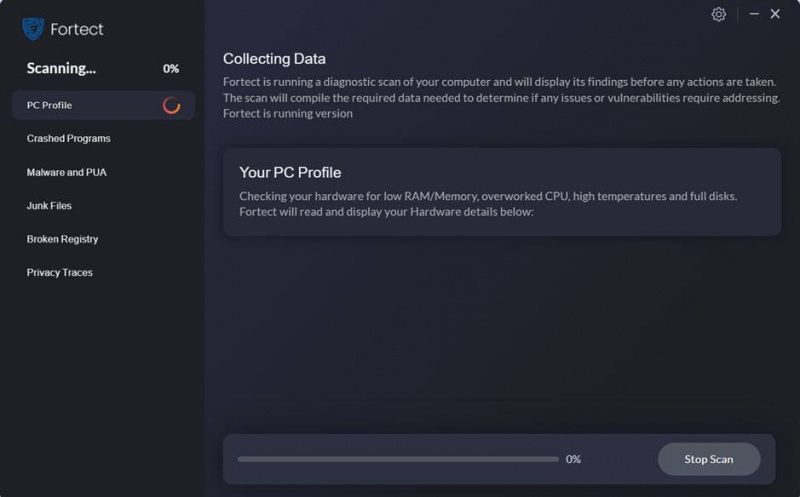
- একবার শেষ হয়ে গেলে, আপনি সমস্ত সমস্যাগুলি দেখানো একটি প্রতিবেদন দেখতে পাবেন। স্বয়ংক্রিয়ভাবে সমস্ত সমস্যা সমাধান করতে, ক্লিক করুন মেরামত শুরু করুন (আপনাকে সম্পূর্ণ সংস্করণটি কিনতে হবে। এটি একটি সহ আসে 60 দিনের মানি-ব্যাক গ্যারান্টি যাতে আপনি যে কোনো সময় ফেরত দিতে পারেন যদি ফোর্টেক্ট আপনার সমস্যার সমাধান না করে)।
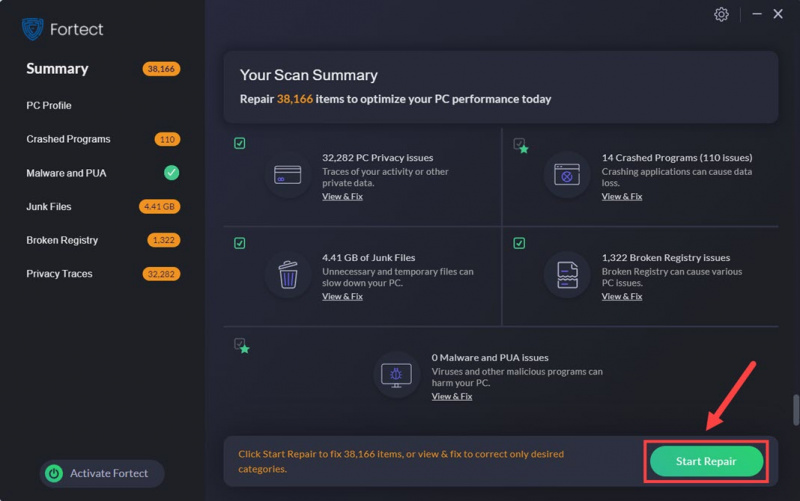
পিসি সমস্যায় ক্রাশ হওয়া সন্তোষজনক কীভাবে ঠিক করা যায় তার জন্যই এটি। যদি আপনার কাছে অন্য কোন কার্যকরী সমাধান থাকে যা আপনার জন্য সন্তোষজনকভাবে ক্র্যাশগুলি ঠিক করতে সাহায্য করে তবে নির্দ্বিধায় আমাদের সাথে ভাগ করুন৷





![[সমাধান] মূল লোড হবে না | দ্রুত এবং সহজে!](https://letmeknow.ch/img/knowledge-base/96/origin-won-t-load-quickly-easily.png)
![[সমাধান] আর-টাইপ ফাইনাল 2 পিসিতে ক্রাশ হতে থাকে](https://letmeknow.ch/img/knowledge/34/r-type-final-2-keeps-crashing-pc.jpg)